修正:MicrosoftWordが応答しない
Microsoft Wordは、Microsoftによって開発されたワードプロセッサであり、おそらく世界中で最も使用されているワードプロセッサです。このソフトウェアは、当初はWindows OSでのみ利用可能でしたが、最近では多くのプラットフォームでサポートされています。
これは最も人気のあるワードプロセッサかもしれませんが、それでもソフトウェアにすぎず、バグや技術的な問題がないわけではありません。これらの問題の1つには、起動時にソフトウェアが応答しないシナリオが含まれます。これは、誤ったアドインなど、さまざまな理由が原因である可能性があります。すべてのソリューションをまとめましたが、難易度が高くなっています。最初のものから始めて、下に向かって進んでください。
解決策1:アドインを無効にする
Microsoft Wordが「応答しない」状態になる主な要因の1つは、サードパーティのアドインがサポートされていないのにソフトウェアにロードされることです。すべてのアドインを1つずつ無効にして、問題の原因となっている可能性のあるアドインのトラブルシューティングを行うことができます。後で完全に削除できます。
- Microsoft Wordを開き、[ファイル]をクリックします 」が画面の左上に表示されます。
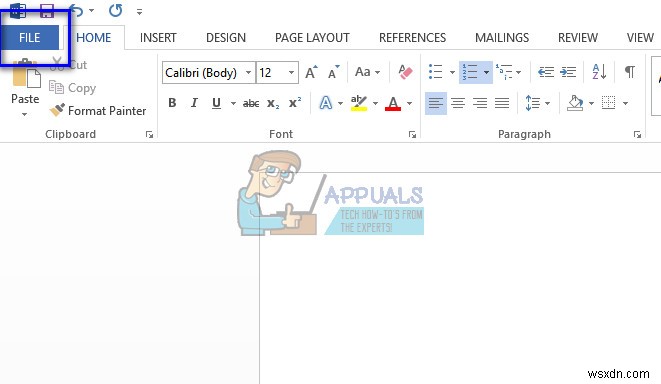
- 次に、[オプション]タブをクリックします 画面左側のナビゲーションバーに「」が表示されます。
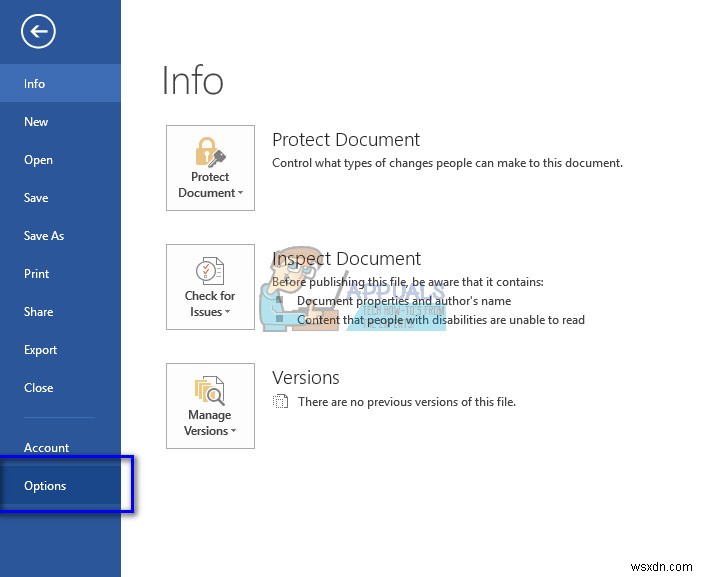
- 「アドイン」タブを選択します 左側のナビゲーションペインに「」が表示されます。これで、すべてのアドインが右側に表示されます。すべてのサードパーティのアドインを無効にし、タスクマネージャを使用してWordを適切に終了した後、Wordを再起動します。
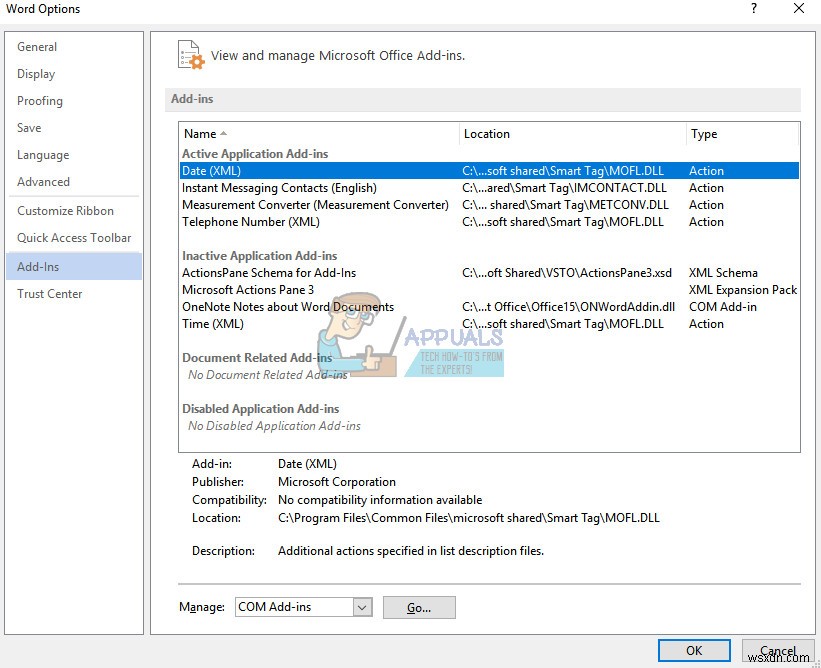
- 次に、目前の問題が解決したかどうかを確認します。
解決策2:ウイルス対策ソフトウェアを無効にする
すべてのウイルス対策ソフトウェアは、コンピュータに対するすべての脅威に対するリアルタイムの保護を提供するために、コンピュータのアクティビティを常に監視しています。そうは言っても、アンチウイルスが特定のソフトウェアと競合してクラッシュしたり、応答しない状態になったりする場合があります。できるだけ多くの製品をカバーすることにより、アンチウイルスを無効にする方法をリストしました。問題の原因として指摘された特定のアンチウイルスは、マカフィーでした。 およびMalwarebytes 。それでも、ウイルス対策ソフトウェアは、それが何であれ、無効にする必要があります。
アンチウイルスを無効にした後、コンピュータを再起動して、これによって違いが生じるかどうかを確認します。有効になっていない場合は、ウイルス対策ソフトウェアを有効にしてください。
注: 自己責任でウイルス対策ソフトウェアを無効にしてください。 Appualsは、コンピュータに生じたいかなる損害についても責任を負いません。
解決策3:MicrosoftOfficeの修復
Microsoft Wordは、Excel、PowerPointなどの他のOfficeアプリケーションと一緒にOfficeバンドルに含まれているソフトウェアです。Officeには、インストールを修復できるメカニズムが組み込まれています。このプロセスは、インストールから破損したファイルを対象とし、それらを置き換えるか、個別に修正することによってそれらを修復しようとします。このソリューションを実行するには、管理者権限が必要になる場合があることに注意してください。
- Windows + Rを押して、「appwiz」と入力します。 cpl ダイアログボックスで」を選択し、Enterキーを押します。
- コンピュータにインストールされているさまざまなアプリケーションがすべてここに一覧表示されます。 Officeスイートを検索します。それを右クリックして、「変更」を選択します 」。
- 別のウィンドウが表示されたら、[修復]をクリックします 」。
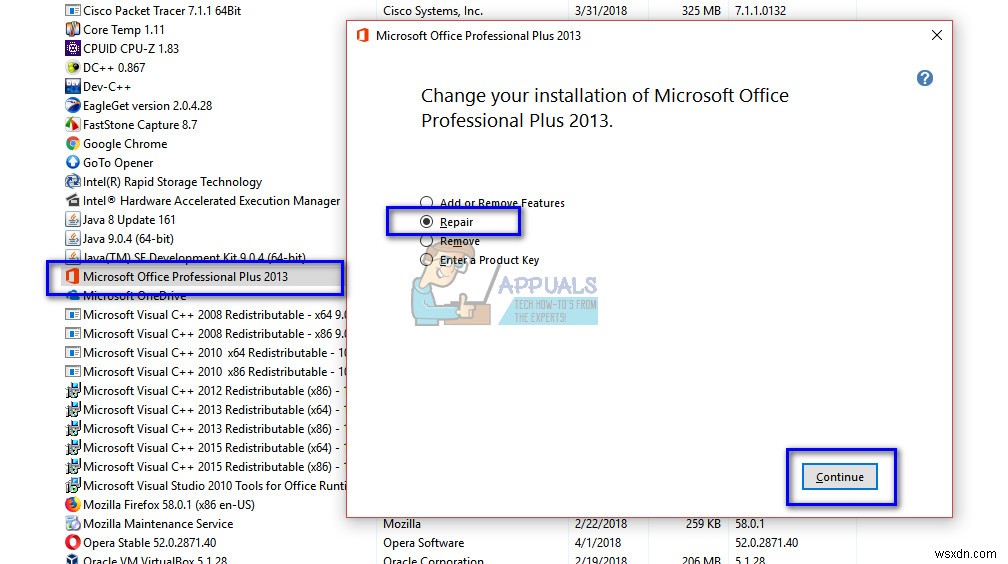
- 修復プロセスが完了したら、コンピューターを完全に再起動し、目前の問題が解決したかどうかを確認します。
解決策4:セーフモードでWordを起動する
上記のすべての方法が機能しない場合は、ワードプロセッサをセーフモードで起動してみてください。セーフモードは、トラブルシューティングのために特別に設計されたモードです。セーフモードでは、すべてのサードパーティのサービスとアプリケーションが自動的に無効になり、実行されなくなります。 Microsoft Wordがセーフモードで期待どおりに機能する場合は、問題が発生したプロセスをゆっくりと区別し始めることができます。
- Windows + Sを押して、「 MicrosoftWord」と入力します 」。 Ctrlキーを押しながら、アプリケーションをクリックします。これにより、セーフモードで起動します。
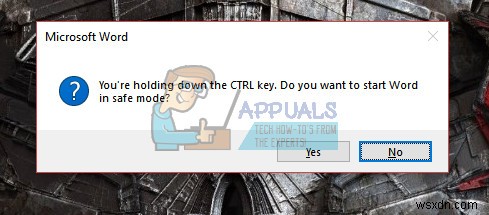
- Wordアプリケーションの起動後、作業を開始し、Wordが期待どおりに実行されているかどうかを頻繁に確認します。また、これらの手順がコンピュータで機能しない場合は、再起動を検討してください。
解決策5:デフォルトのプリンタを変更する
Microsoft Wordと競合していると思われるもう1つの技術的なエラーは、プリンタの設定でした。 Microsoft自身が述べているように、デフォルトのプリンタを「MicrosoftXPSDocumentWriter」または「SendtoOneNote」以外のプリンタに変更してみることができます。これらのプリンターは実際のプリンターではありません。これらは、ユーザーが他のアプリケーションや他のファイルタイプにドキュメントを送信できるようにするためにあります。
- Windows + Sを押し、「コントロールパネル」と入力します ダイアログボックスで」を選択し、アプリケーションを開きます。
- ウィンドウの右上にあるオプションを変更して、大きなアイコンを表示します。次に、[デバイスとプリンタ]を選択します 」。
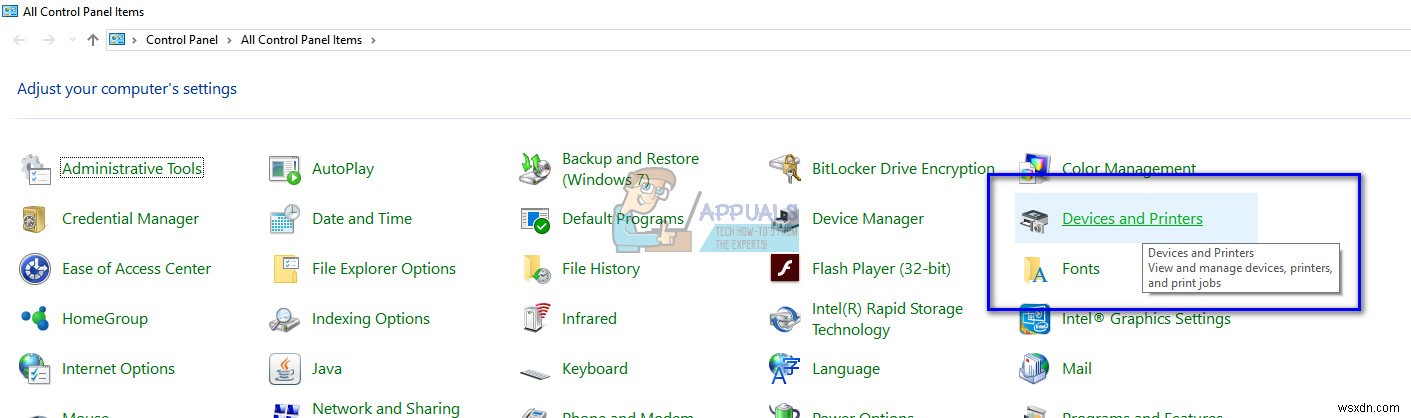
- 次に、上記以外の別のプリンタを選択し、デフォルトとして選択します。 右クリックしてオプションを選択します。
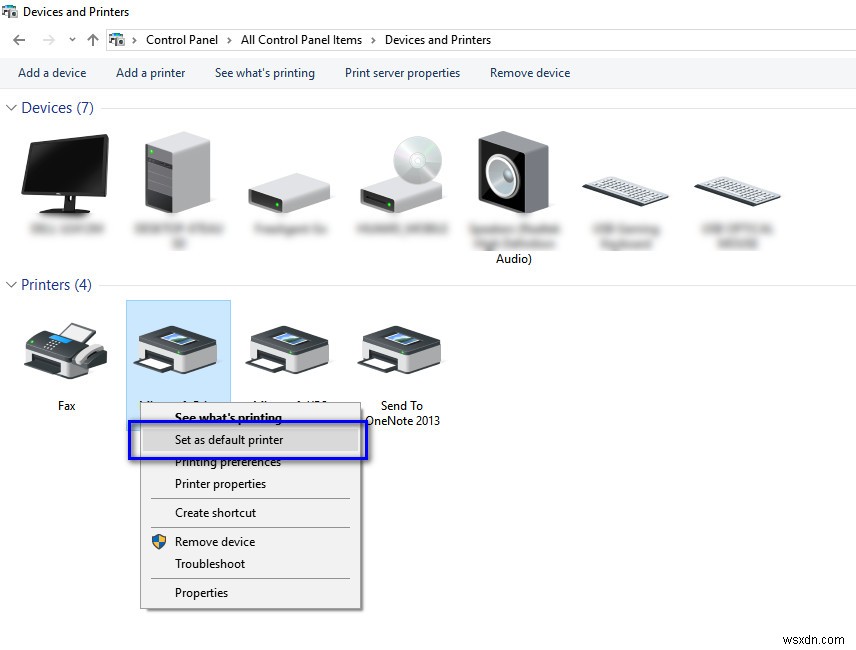
- コンピュータを再起動して、目前の問題が解決したかどうかを確認します。
ソリューション6:MicrosoftのFixitソリューションの使用
Microsoftは、Officeアプリケーションでのこのばかげた動作を公式に認めており、公式Webサイトで多数の「修正」ソリューションをリリースしています。これらのソリューションは、特定の条件下でコンピューターを診断し、それに応じて修正するように設計されたコード行です。公式Webサイトに移動し、問題のナレッジベースを検索し、ソリューションをダウンロードした後、それを実行します。
注: Microsoftは、クイックフィックスも提供しています。たとえば、アドインを即座に無効にしたり、すべて(すべてのレジストリ値を含む)を削除してOfficeアプリケーションをすばやくアンインストールしたりするためのfixitプログラムがあります。
上記のすべての解決策が機能しない場合は、ソフトウェアを再インストールするしかありません。 ハードウェアアクセラレーションを無効にするなどの他のソリューションを引き続き試すことができます または、エラーログでサードパーティアプリケーションとの干渉を確認します 。 Microsoft Wordの新規インストールを実行する場合は、それをアクティブ化するために使用された資格情報があることを確認してください。手元にすべての情報がある場合にのみ、インストールを続行してください。
-
Windows 10でDota 2が応答しない問題を修正
Dota 2 は、PC でアクセスできる最も人気のあるオンライン マルチプレイヤー ゲームの 1 つです。ただし、Windows 10 PC で Dota 2 が応答しない問題に直面するユーザーはほとんどいないため、このゲームはすべてのゲーマーにとって完璧ではありません。 PC で Dota 2 の黒い画面の問題にも直面している場合は、幸運にもこの記事を読んでいます。この記事で説明されているトラブルシューティング方法は、Dota 2 が機能しない問題を解決するのに役立ちます. Windows 10 で応答しない Dota 2 を修正する方法 Dota 2 の黒い画面の問題を引き起こす特
-
Windows 10 で Scrivener が応答しない問題を修正
Scrivener は人気のあるクリエイティブ ライティング アプリの 1 つです。このツールには、期間限定の無料試用オプションが用意されており、アプリを購入してすべての機能を利用できます。 Scrivener サポートに連絡して、プランについて知ることができます。ただし、アプリのインストール後にアプリの実行中に問題が発生した場合は、互換性の問題またはアプリの問題が原因である可能性があります。 Scrivener が Windows 10 で応答しない問題を修正する方法を説明する役立つガイドをお届けします。引き続きお読みください! Windows 10 で Scrivener が応答しない
